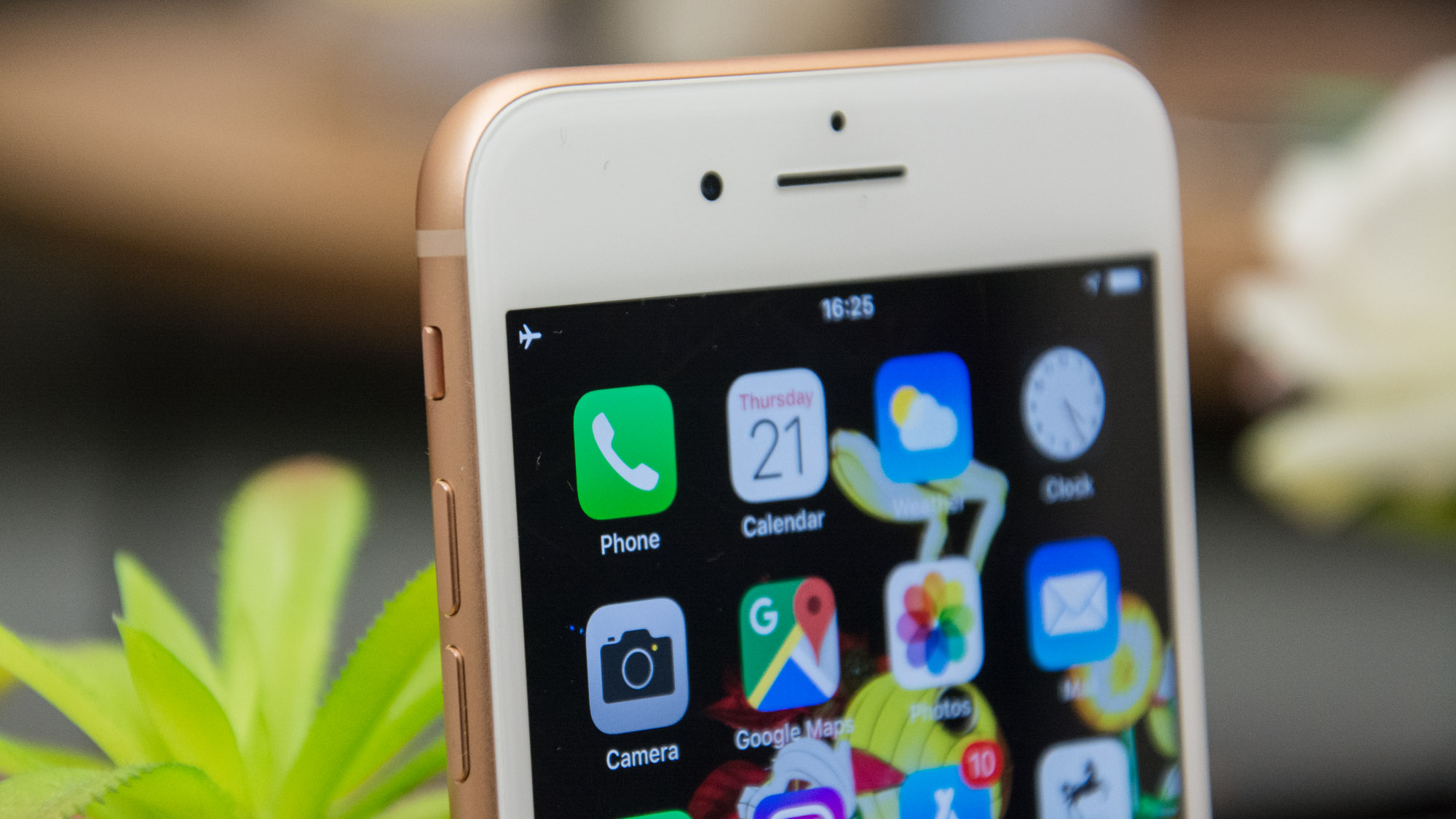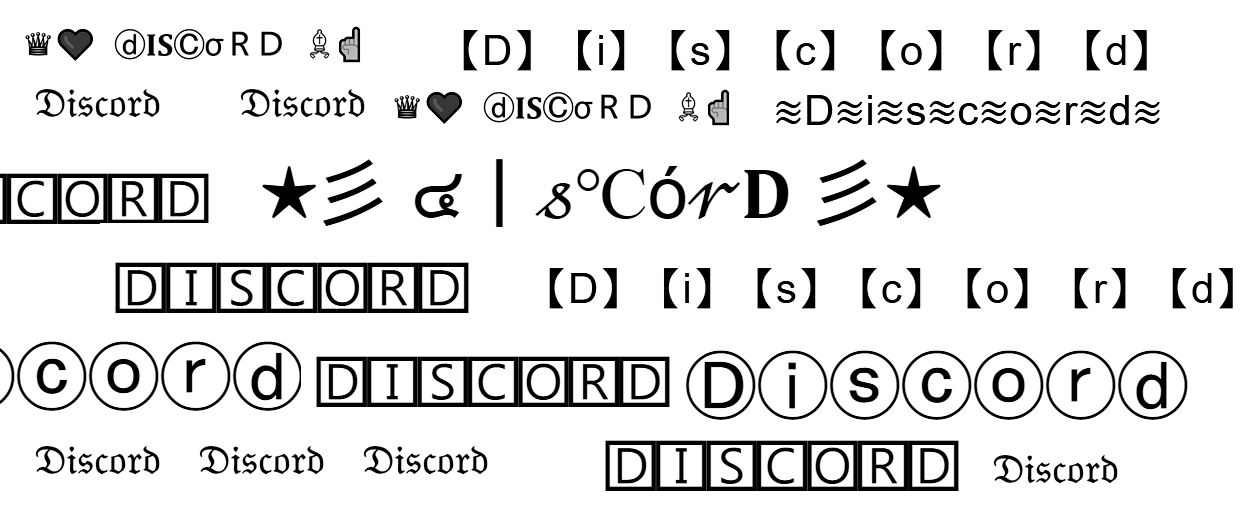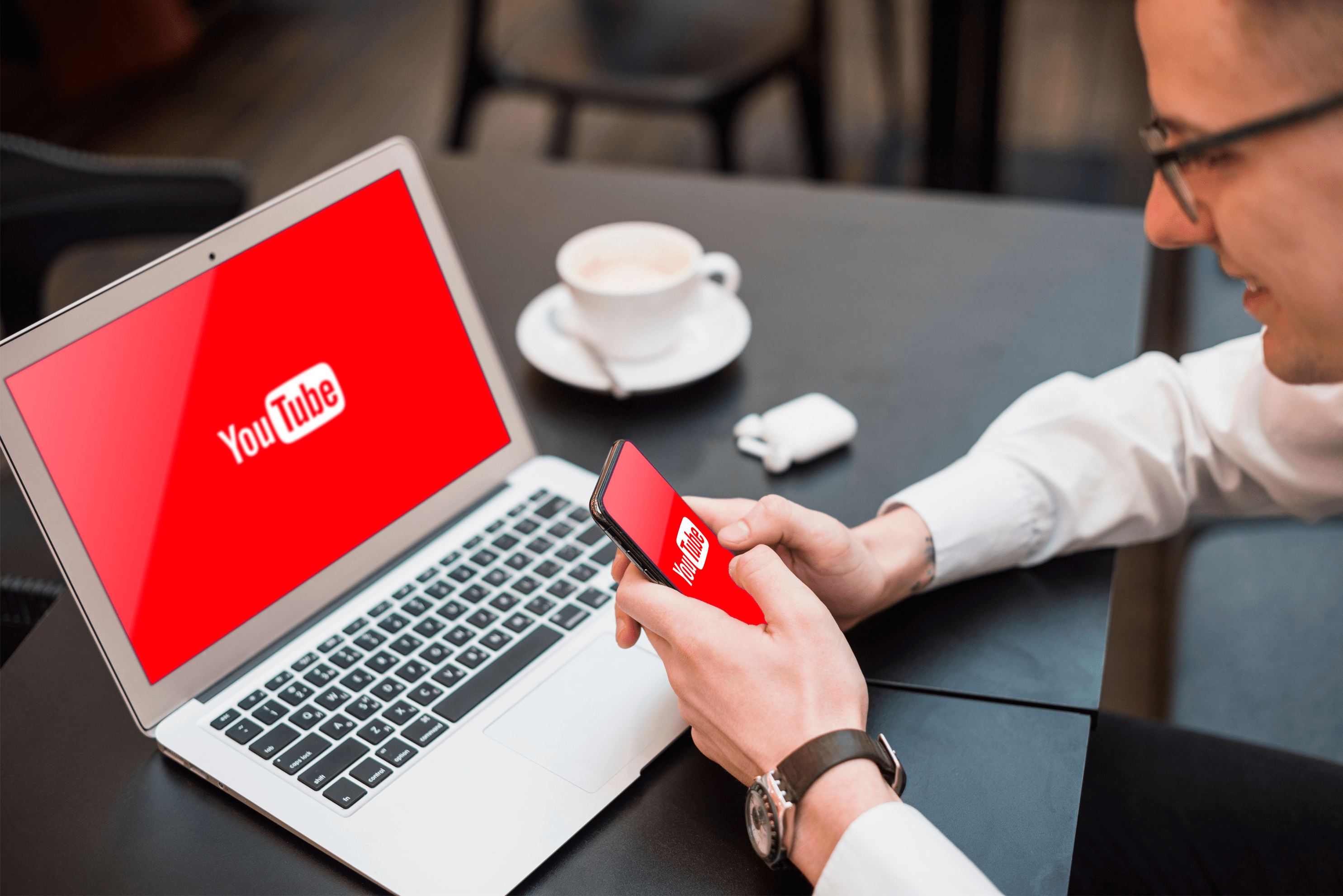Amazon Fire Tabletiniz Açılmazsa Ne Yapmalısınız?
Tablet hayranlarının Amazon'un Fire tabletleri için zaafı var. Bu popüler tablet serisi makul fiyatlı, güvenilir ve çok çeşitli boyut ve özellik seviyelerine sahiptir. Hemen hemen her uygulama ve her kullanıcı için Yangınlar vardır ve ucuz ve oldukça sağlam oldukları için çocuklar için harika ilk tabletler yaparlar. Fire'ın tek gerçek dezavantajı, Amazon mağazasından seçilmiş bir uygulama seçimine dayanmasıdır, ancak bu seçim oldukça geniştir ve çoğu insanın ihtiyaçları için yeterlidir. Bir Fire'ı jailbreak yapmak ve tabletinize Amazon onaylı olmayan uygulamaları yüklemek de mümkündür.

Bununla birlikte, birçok Fire kullanıcısının bildirdiği bir sorun, bir Fire'ın açılmayı reddetmesidir. Bu açıkçası ciddi bir sorundur; Amazon Fire tabletiniz açılmazsa verilerinize erişemez veya uygulamalarınızı kullanamazsınız. Ancak, durumu düzeltmek için yapabileceğiniz bazı şeyler var. Bu yazıda, Ateşinizin tekrar düzgün çalışmasını ummak için geçmeniz gereken bazı sorun giderme prosedürleri vereceğim.

Yangın Sorunlarını Giderme
Bir Yangının açılmamasının temel olarak üç nedeni vardır: Bir yazılım sorunu aygıtı bloke etmiş olabilir (oldukça olası değildir), tabletteki bir donanım bileşeni arızalanmış olabilir (büyük olasılıkla) veya son olarak, pilde bir sorun olabilir (büyük ihtimalle). Bu sorunlara, en olasıdan en az olasıya doğru olasılık sıralarına göre bakacağız.
Pil Sorunları
Bir pil sorunu, pille ilgili bir donanım sorunu veya Yangının şarj edilmesiyle ilgili bir sorun olabilir. Bitmiş bir pil, kullanım nedeniyle güç kaybetmiş olabilir; İşlevsel olmayan bir Yangının temel nedenlerinden biri pilin boşalmasıdır (diğer bir deyişle pil "ölüyor"). Bir prize bağlanmadan WiFi veya uygulamalar çalışır durumda bırakılırsa, pil tamamen boşalarak tablete güç sağlayacak hiçbir şey kalmaz. Bu terminal değildir ve kolayca düzeltilebilir. Pilin boş olup olmadığını da hızlı bir şekilde anlayabilirsiniz.
Şarj cihazını duvar prizine takın ve Fire'ı takın. Yeşil bir ışık görürseniz, pil şarj oluyor. Birkaç saat bırakın ve tekrar test edin. Kırmızı bir ışık görürseniz, pil tamamen boşalmıştır.
Kırmızı görürseniz:
- Fire'ın kapalı olduğundan emin olmak için güç düğmesini 20 saniye basılı tutun.
- Dokunmadan en az üç ila dört saat şarj edin.
- Hala prize bağlıyken Yangını normal şekilde açın.
Pil şarj olurken ışık kırmızıdan yeşile dönmelidir. Piliniz yeşilse, şimdi açılmalı ve beklediğiniz gibi açılmalıdır. Işık kırmızı kalırsa, şarj cihazının düzgün çalıştığından emin olmak için prizden bilgisayardan USB şarjına geçin.
Yeşil görürseniz:
- Güç düğmesini yaklaşık 40 saniye basılı tutun. Fire kapanmalı ve ardından yeniden başlatılmalıdır.
- Pil durumunu kontrol edin ve düşükse şarj edin.
Yeşil ışık, pilin hala şarj olduğu, ancak cihazın yanıt vermediği anlamına gelir. Güç düğmesini bu kadar uzun süre basılı tutmak, kapanmaya zorlar ve ardından Yangını yeniden başlatır. Şimdi çalışması gerekir.

Donanım Sorunları
Şarj cihazı çalışmıyorsa, Fires ile ilgili yaygın bir sorun, tabletin kendisindeki şarj bağlantı noktasının gevşeyebilmesidir. Şarj kablosunu bağlantı noktasına sıkıca takmayı deneyin ve bunun Yangının şarj olmasına neden olup olmadığına bakın.
Diğer donanım sorunları, çoğu kullanıcının ele alma yeteneğinin ötesindedir. Yangınınızı bir profesyonel tarafından servise götürmeniz veya Amazon ile yenisiyle değiştirmeniz gerekecektir.
Yazılım Sorunları
Uygulamaları kullanan herhangi bir cihaz gibi, Fire'ın da normal şekilde çalışması bu uygulamaların kalitesine tabidir. Piliniz yeşil görünüyorsa ancak Fire cihazınız donmaya devam ediyorsa veya yanıt vermiyorsa, yüklediğiniz uygulamaları kontrol etmek isteyebilirsiniz. Fire OS'ye girebildiğiniz zaman bunu yapmanız gerekecek.
Fire OS'ye yüklendikten sonra, en son hangi uygulamaları yüklediğinizi kontrol edin ve bunları kaldırın. Resmi olmayan uygulamalarla veya yüklemiş olabileceğiniz ücretsiz uygulamalarla başlayın. Yüklediğiniz en son uygulamadan başlayın ve Fire cihazınız tekrar düzgün çalışana kadar bunları birer birer kaldırın. Hangisinin soruna neden olduğunu doğru bir şekilde belirleyebilmeniz için uygulamaları kaldırma arasında test etmeniz gerektiğinden bu işlem zaman alır. Daha sonra diğerlerini yeniden yükleyebilirsiniz.
Sabırsızsanız, Fire'ınızın sorun yaşamaya başladığı zamanlarda yüklediğiniz tüm uygulamaları kaldırın. Bu sizi daha hızlı çalıştırabilir, ancak sorunlara hangi uygulamanın neden olduğunu tam olarak bilemeyeceğiniz anlamına gelir.
Fire cihazınıza herhangi bir uygulama veya en azından herhangi bir yeni uygulama yüklemediyseniz, bir yazılım güncellemesini zorlayabiliriz. Fire OS'ye önyükleme yapamıyorsanız, bu seçenek yeni bir tablet almadan önce son çareniz olabilir.
- Ses açma düğmesini ve güç düğmesini 40 saniye basılı tutun.
- Sesi açmaya devam edin, ancak 'En son yazılım yükleniyor' mesajını görene kadar güç düğmesini bırakın.
- Güncellemenin tamamlanmasına izin verin ve Ateşiniz yeniden başlatılacaktır.
Bu işlem, Yangını yapılandırmasını yeniden yüklemeye zorlar ve umarız, başlamamasına neden olan herhangi bir sorunu geri alır. Verileriniz güvende olmalı ve silinmemelidir. Bu bir fabrika sıfırlaması değildir. Sonra geliyor.
Yangınınızı fabrika ayarlarına sıfırlayın
Fabrika ayarlarına sıfırlama, son çare görevidir. Başka hiçbir şey işe yaramazsa, garantinizi sona erdirmeden veya yeni bir tablet satın almadan önce yapabileceğiniz son şey budur. Bu, açıkçası, Ateş'i kısa bir süre için bile yükleyebilmenizi gerektirir. Yapabiliyorsanız, şunu yapın:
- Menüye erişmek için Fire ana ekranından aşağı kaydırın.
- Ayarlar ve Cihaz Seçenekleri'ni seçin.
- Fabrika Varsayılanlarına Sıfırla'yı seçin.
- Sıfırlamayı onaylamak için Sıfırla'yı seçin.
Fabrika ayarlarına sıfırlama, tüm verilerinizi ve ayarlarınızı cihazdan siler. Ateşinizi yeterince uzun süre çalıştırabilirseniz, bunu yapmadan önce yapabildiklerinizi bir bilgisayara kaydedin. Amazon öğelerinizin çoğu bulutta saklanacak, ancak kendi eklediğiniz hiçbir şey olmayacak.
Başka bir yerde, Ateşinizi açmanızı ve deşarjı zorlamak için pili kısa devre yapmanızı öneren çevrimiçi öğreticiler var. Bu bazıları için işe yarasa da, özellikle tabletiniz garanti kapsamındaysa, bunu yapmanızı önermem. Kesinlikle bu garantiyi geçersiz kılar ve pilinizi mahvedebilir. Bunu yalnızca eminseniz ve Fire'ınız zaten garanti dışıysa yapın.
Verilerinizi Ateşinizden Çıkarmak
Fire cihazınız bozulmaya başlıyorsa ve verilerinizi cihaz tamamen ölmeden önce çıkarmak istiyorsanız, bunu yapmanın iki kolay yolu vardır. İlk yol, dosyalarınızı DropBox veya Google Docs veya başka bir dosya aktarım programı kullanarak buluta kopyalamaktır. Ancak çok sayıda dosyanız varsa, yavaş bir İnternet bağlantınız varsa veya Kindle'ınız büyük bir çevrimiçi dosya aktarımı başlatmak için yeterince iyi çalışmıyorsa, bu adımları izleyerek dosyalarınızı doğrudan WiFi üzerinden bir PC'ye taşıyabilirsiniz.
- Kindle Fire'ınızı ve PC'nizi aynı kablosuz ağa bağlayın.
- PC'nizde bir dizin oluşturun ve onu paylaşılan olarak ayarlayın.
- Amazon Fire uygulama mağazasından Kindle'ınıza ES Dosya Gezgini'ni yükleyin ve başlatın.
- Ekranın sol üst tarafındaki hızlı erişim menüsüne dokunun (farklı boyuttaki üç çubuk simgesi).
- “LAN”a dokunun.
- Ekranda PC'nizi arayın. Hiçbir bilgisayar adı gösterilmiyorsa, “Tara”ya dokunun.
- Bağlanmak istediğiniz bilgisayarın adına dokunun. Bu bilgisayar için Windows oturum açma kimlik bilgilerinizi girin.
- Paylaşılan klasörünüz görünmelidir ve artık dosyaları ES Dosya Gezgini aracılığıyla taşımak için bir hedef olarak kullanılabilir.
Amazon Fire tabletiniz açılmıyorsa, bunu düzeltmenin birkaç yolu var. Paylaşacak başka kararlar var mı? Aşağıda bize onlardan bahsedin!
Amazon Fire tablet sahipleri için başka birçok kaynağımız var.
İşte Kindle Fire'ınız için yeni uygulamalar yükleme kılavuzumuz.
İhtiyacınız olursa, Yangınınızı fabrika ayarlarına nasıl sıfırlayacağınıza dair bir eğitimimiz var.
Ateşinizi çocuklardan korumak ister misiniz? Ateşinizi çocuk dostu yapmak için kılavuzumuza bakın.
Ateşinizin ekranını bir TV ekranına koymak ister misiniz? Ateşinizi bir TV'ye yansıtma konusundaki eğitimimize bakın.
Ateşinizi şarj etmede sorun mu yaşıyorsunuz? Ateşinizdeki şarj sorunlarını çözmek için kapsamlı kılavuzumuza bakın.